Come risolvere le app in grigio su iPhone: passaggi per rimuoverle
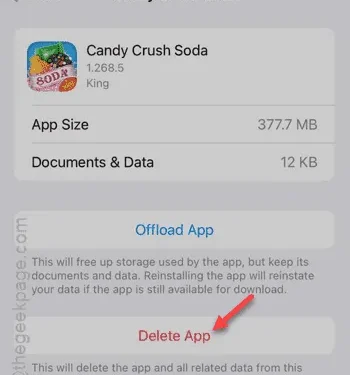
Se noti un’icona di app grigia e non funzionante con il tag “In attesa” sulla schermata Home, può essere frustrante, soprattutto se non riesci a disinstallare l’app direttamente dal tuo iPhone o iPad. Fortunatamente, ci sono diversi metodi efficaci per risolvere questo problema.
Perché non riesco a rimuovere queste app in grigio dal mio iPhone?
Le app in grigio possono apparire come risultato di app scaricate sulla schermata Home o sulla Libreria app. In tali casi, puoi semplicemente eliminare l’app direttamente dal tuo dispositivo. Tuttavia, se l’app è sincronizzata con iCloud, potrebbe rimanere in grigio e non funzionante. Inoltre, se il tuo dispositivo è gestito tramite un portale di gestione integrato come Jamf, le icone delle app visualizzate sul tuo iPad o iPhone vengono inviate tramite App Policy e noi forniamo una soluzione per questo scenario.
Correzione 1: Elimina l’app dalle impostazioni
Invece del solito metodo di eliminazione delle app dalla schermata Home, puoi provare a eliminare l’app tramite le Impostazioni dell’iPhone.
Passaggio 1: iniziare aprendo il menu Impostazioni .
Passaggio 2: vai alla categoria ” Generale “.
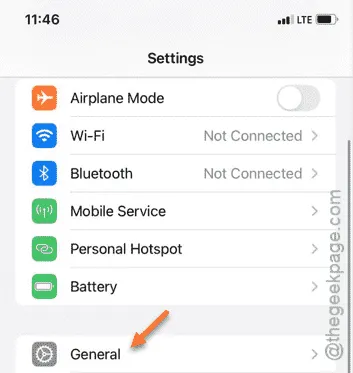
Passaggio 3: in questa pagina, seleziona ” Archiviazione iPhone “.
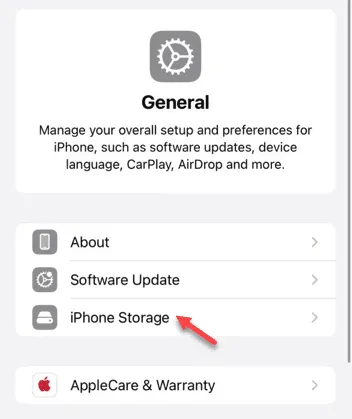
Questa pagina elencherà tutte le app installate sul tuo iPhone.
Passaggio 4: scorri verso il basso per trovare l’app che desideri eliminare.
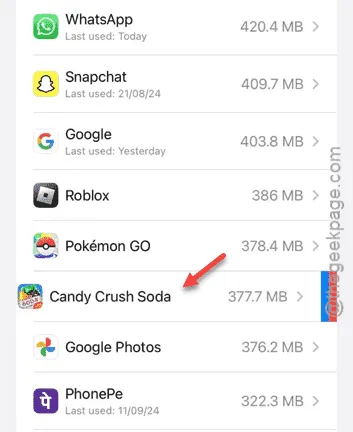
Passaggio 5: dopo aver selezionato l’app, tocca ” Elimina app ” per rimuoverla.
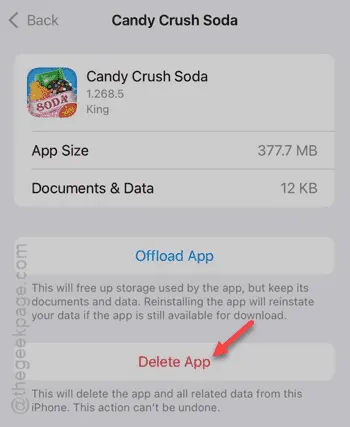
Dopo aver seguito questi passaggi, l’app in grigio non dovrebbe più apparire sullo schermo. Se l’app rimane, prendi in considerazione la soluzione successiva.
Correzione 2: consentire all’app di scaricare
L’app potrebbe essere ancora in fase di download. Per risolvere il problema, segui questi passaggi:
Passaggio 1: apri l’ App Store .
Passaggio 2: tocca l’ immagine del tuo profilo per visualizzare l’elenco delle app.

Passaggio 3: controlla la sezione Aggiornamenti dell’app in questione per vedere se accanto è presente una piccola icona.
Passaggio 4: tocca l’app per riavviare il download.
Passaggio 5: quindi premere la stessa icona della nuvola per interrompere il processo di download.
Una volta tornati alla schermata iniziale, l’icona grigia dell’app dovrebbe scomparire.
Correzione 3: escludere il dispositivo dai criteri delle app
Se il tuo iPad o iPhone è gestito da un sistema di gestione dei dispositivi (DMS), consulta il tuo amministratore per escludere il dispositivo interessato dall’Apple Install Policy.
Passaggio 1: accedere al modulo Criteri di installazione dell’app.
Passaggio 2: escludere l’iPad che presenta il problema.
Con questa azione, l’iPad dovrebbe disinstallare automaticamente l’app in grigio.
Passaggio 3: dopo aver rimosso l’app, torna al modulo Criteri di installazione dell’app e revoca l’esclusione per consentire all’app di scaricarsi e installarsi nuovamente automaticamente.
Ci auguriamo che queste soluzioni ti aiutino a risolvere il problema delle app in grigio sul tuo iPhone o iPad!
Per ulteriori informazioni, puoi visitare Apple Discussions .



Lascia un commento